Tämä opastus vie sinut läpi prosessin arkkitehtuurin rakentamisesta To-do-listalle JavaScriptin ja jQueryn avulla. Opit, kuinka luodaan sovelluksesi peruselementit käyttäen oliotieteellistä lähestymistapaa. Tässä keskitymme erityisesti koodin rakenteeseen ja organisointiin, jotta voimme luoda käyttäjäystävällisen ja laajennettavan sovelluksen.
Tärkeimmät havainnot
- Luot selkeän rakenteen To-do-sovelluksellesi.
- Opit käyttämään jQuery Mobilea, jotta voit luoda houkuttelevan käyttöliittymän.
- Oliotieteellinen ohjelmointi tekee koodistasi tukevamman ja helpommin ylläpidettävän.
Askel askeleelta -opas
1. Luo To-do-listan otsikko
Aloita muokkaamalla To-do-listasi otsikkoa. Lisätät painikkeen, joka mahdollistaa käyttäjien lisätä uusia tehtäviä. Toteuta tämä luomalla linkki, johon annetaan ID. Nimitä tätä painiketta "new task Button" ja anna sille sopiva Data-attribuutti.
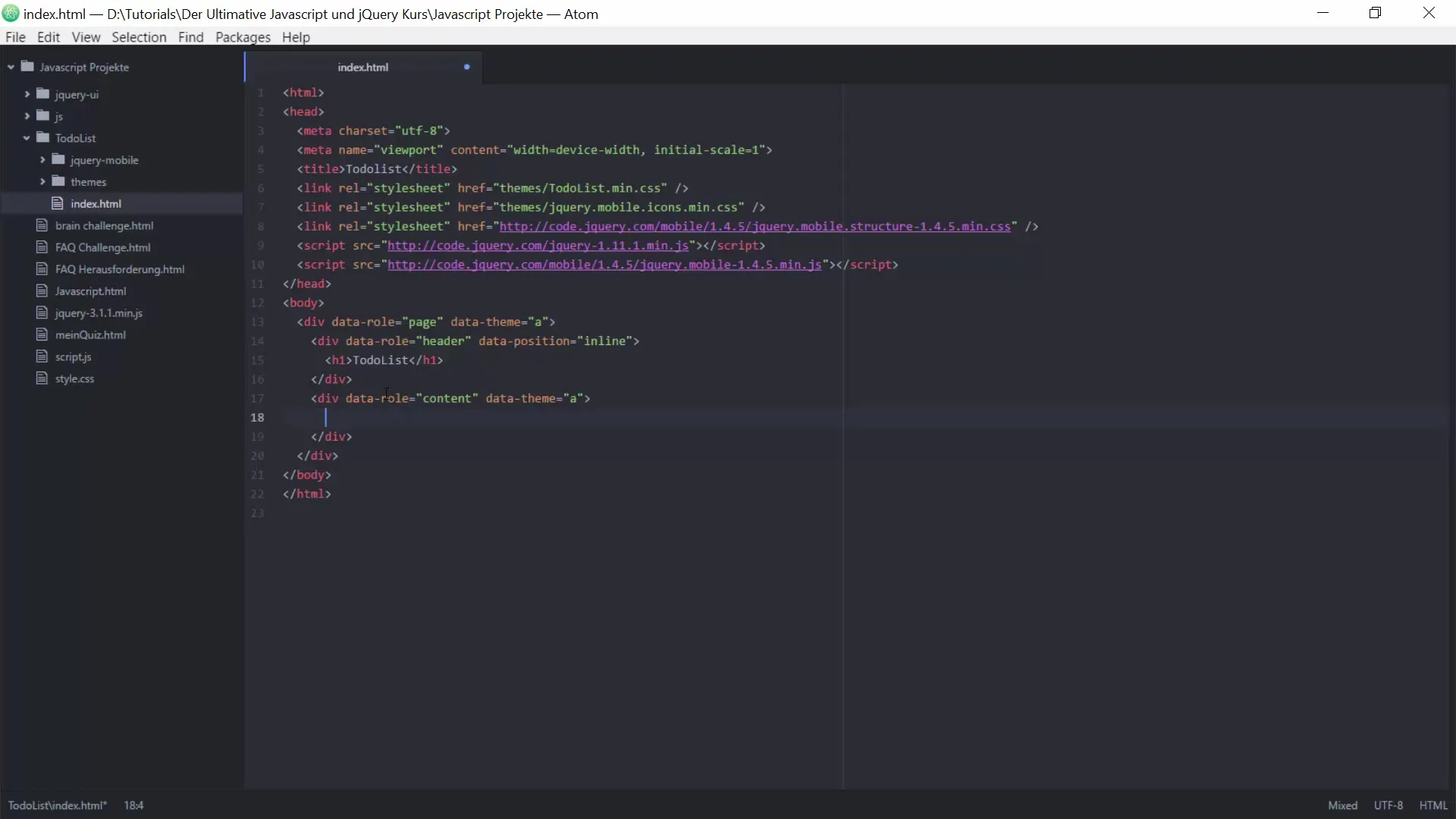
Painike käyttäytyy kuten tyypillinen painike ja vaihtaa väriä, kun hiiri liikkuu sen päälle, kiitos lisäämäsi Data-ikonin. Voit valita erilaisia ikoneita jQuery Mobile -ikonikirjastosta parantaaksesi käyttöliittymää.
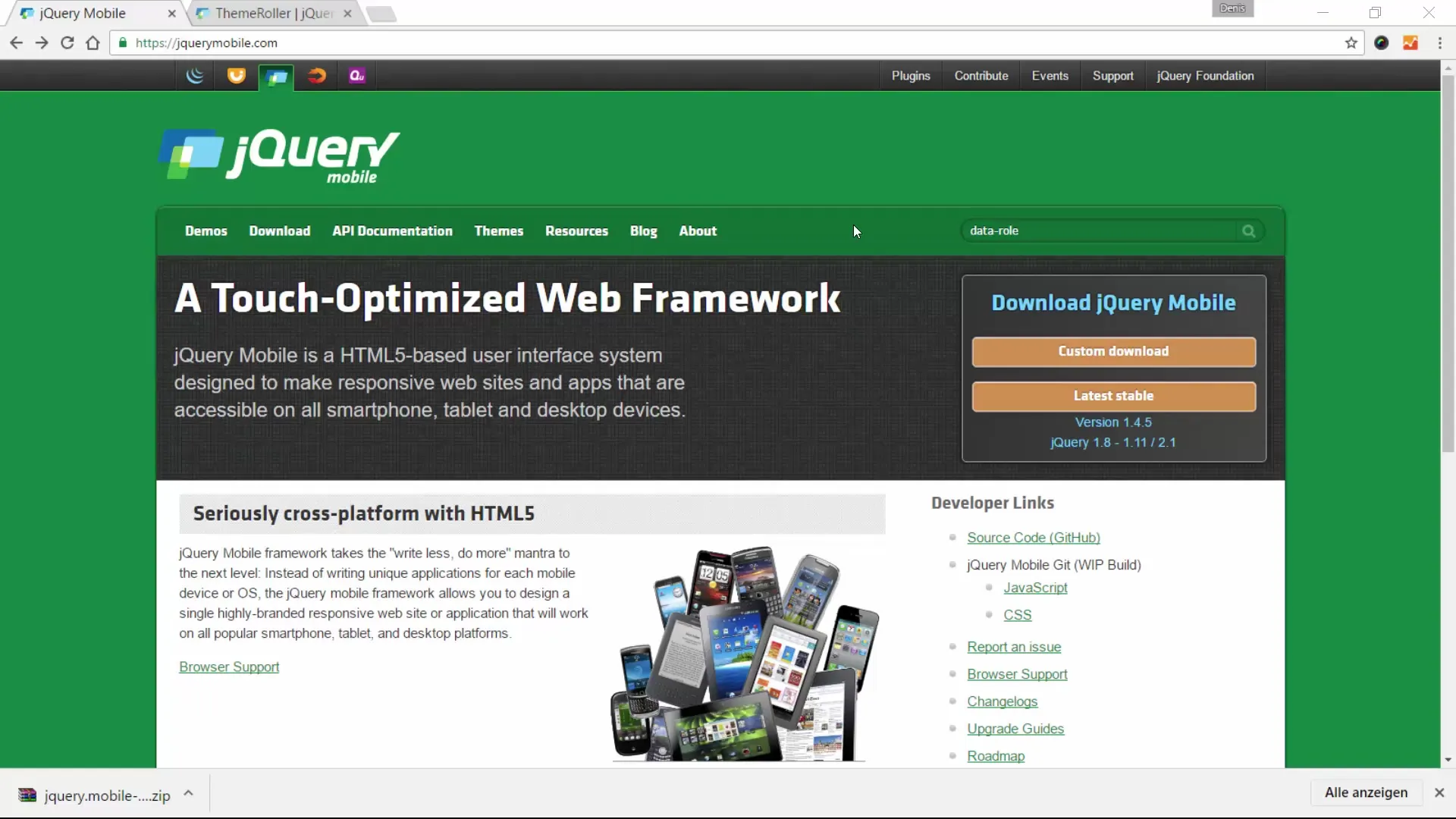
2. Luo tehtävien lista
Seuraavassa vaiheessa lisäät järjestämättömän listan (unordered list) tehtäville. Tälle listalle annetaan ID, jotta pääset siihen myöhemmin käsiksi, ja Data-Roll-attribuutti "listview". Näin jQuery Mobile tietää, että kyseessä on luettelomainen näkymä.
Lisätäksesi sisältöä listaasi, luot luettelokohteita. Aloita ensimmäisestä luettelokohteesta ja lisää siihen linkki, joka saa erityisen luokan tehtävän otsikolle. Lisäksi lisäät painikkeen, joka osoittaa, onko tehtävä suoritettu vai ei.
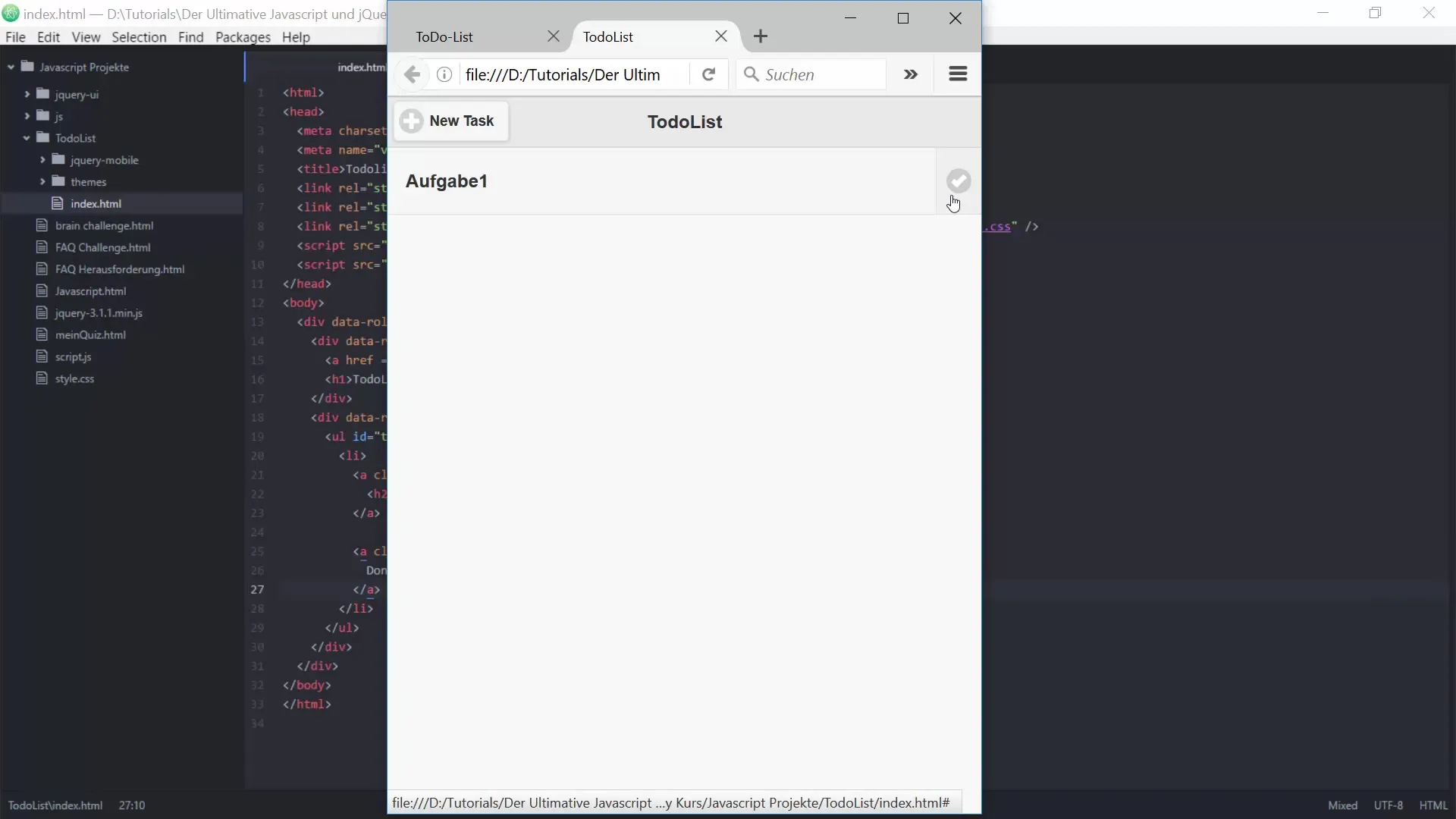
3. Lisää alatunniste, jossa on nollauspainike
Sovelluksen alatunnisteen tulisi myös sisältää nollauspainike. Tämä painike mahdollistaa käyttäjien poistaa kaikki tehtävät yhdellä napsautuksella, mikä parantaa käytettävyyttä. Käytä tähän Data-attribuuttia "footer" ja varmista, että alatunniste on kiinnitetty, jotta se ei koskaan häviä riippumatta siitä, kuinka monta tehtävää on listassa.
4. Sivurakenne tehtävien lisäämiseksi ja muokkaamiseksi
Nyt määrität kaksi muuta sivua: yksi uusien tehtävien lisäämiseen ja yksi olemassa olevien tehtävien muokkaamiseen. Nämä sivut saavat molemmat Data-attribuutin tyypillä "page", mikä antaa niille oikean esitystavan jQuery Mobile -ympäristössä.
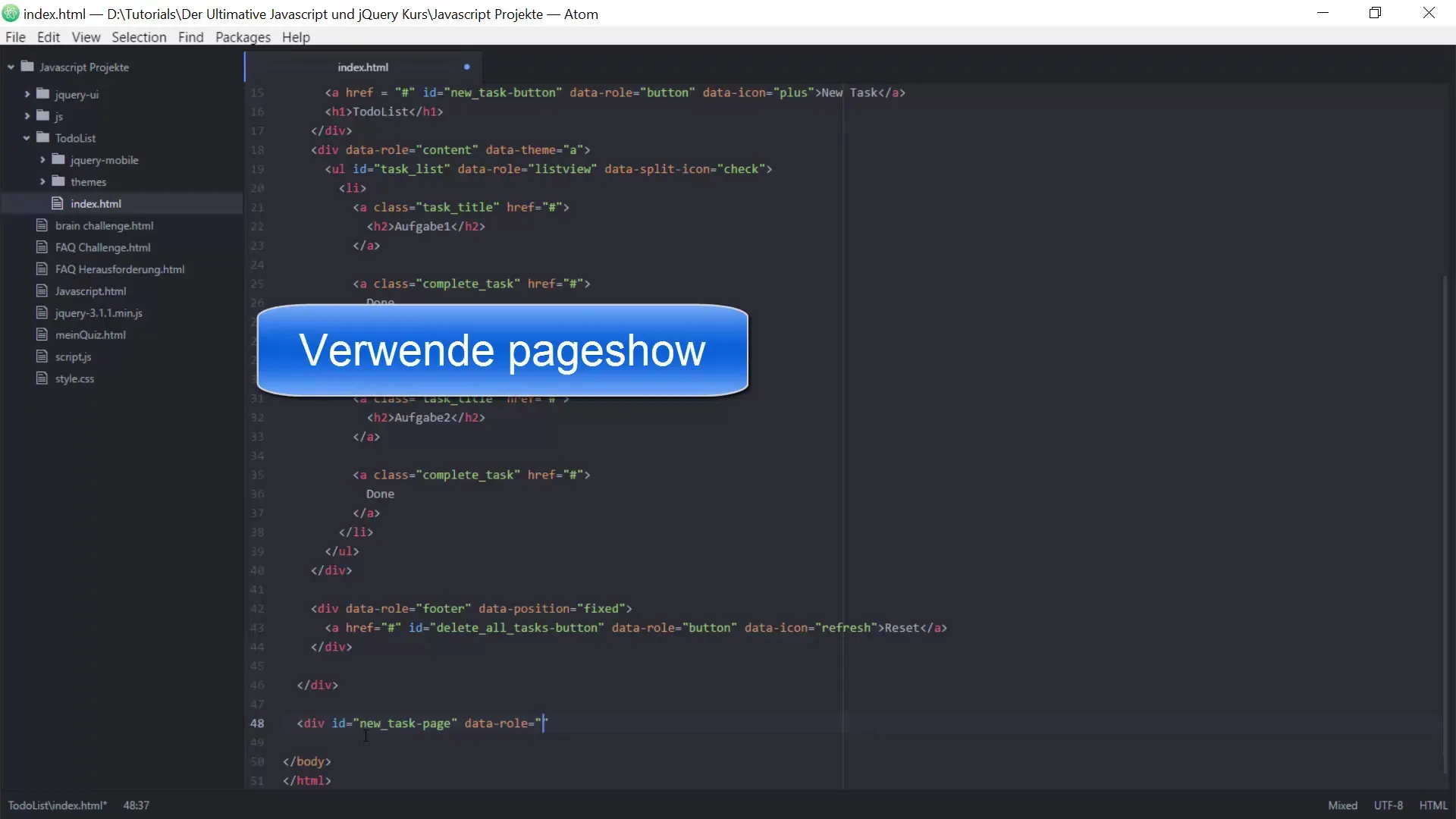
Jokaiselle näistä sivuista annetaan erityiset attribuutit, jotka viittaavat tuleviin toimintoihin, jotka toteutetaan täällä. Näin varmistat, että layoutisi on jo nyt valmistautunut kaikkiin tuleviin ominaisuuksiin.
5. Rakenna JavaScript-arkkitehtuuri
Seuraavassa vaiheessa luot JavaScript-tiedostojesi perusrakenteen. Aloita luomalla tiedosto "todoList.model.js", joka toimii mallina To-do-listallesi. Tässä tiedostossa määrität, miltä tietorakenteesi tulisi näyttää ja mitä toimintoja tarvitaan tehtävien lisäämiseen, poistamiseen tai hakemiseen.
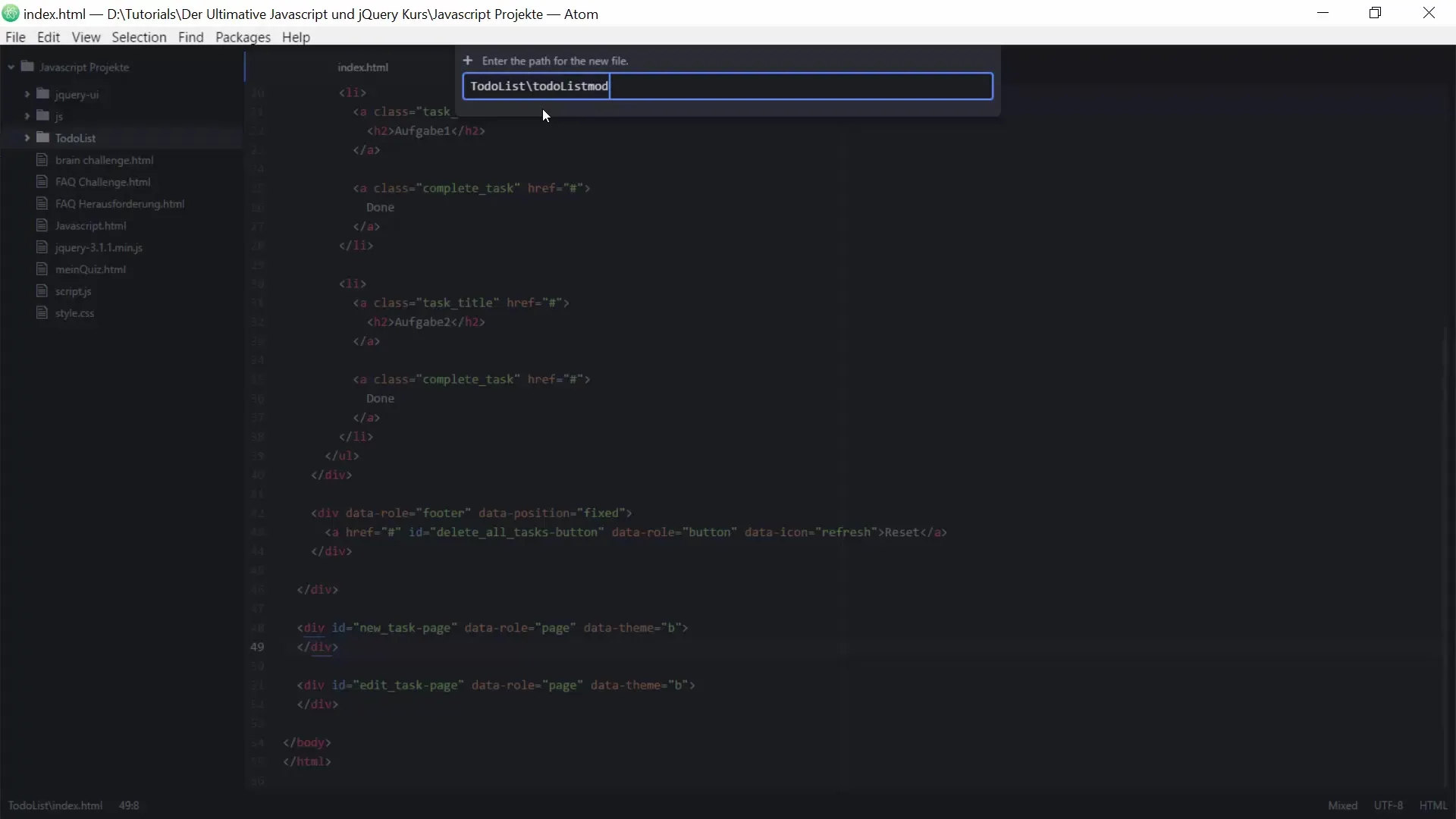
Luot sitten toisen tiedoston nimeltä "todoList.ui.js". Tässä tiedostossa hoidat käyttöliittymää. Täällä toteutat oliotieteellisiä lähestymistapoja, jotka tekevät koodistasi selkeämmän ja helpommin ylläpidettävän.
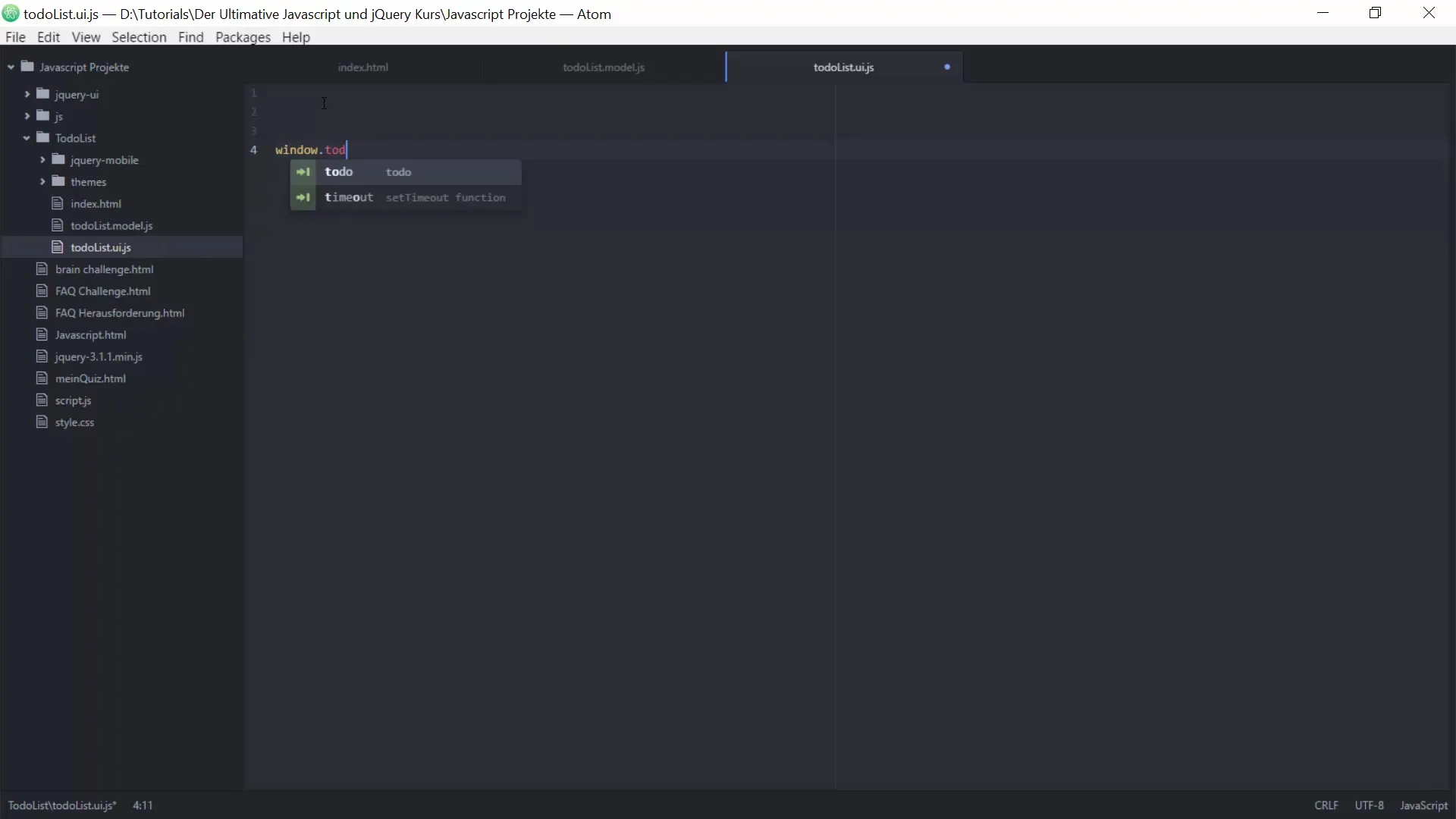
6. Perustoimintojen luominen
Nyt on aika luoda ensimmäiset toiminnot JavaScript-koodissasi. Määrität addTask-toiminnon lisätäksesi uuden tehtävän sekä deleteTask-toiminnon poistaaksesi tehtävän. Lisäksi getTask ja getTasks ovat tärkeitä, jotta voit täsmällisesti hakea tehtäviä tai esittää kaikki tehtävät kerralla.
Tämä rakenne mahdollistaa ohjelmistosi logiikan selkeän erottelun, mikä helpottaa sovelluksen ylläpitoa ja laajentamista tulevaisuudessa.
7. Käytä oliotieteellisiä lähestymistapoja
Lisäksi määrität, että todoList-mallin on oltava olemassa, jotta tiedot voidaan tallentaa rakenteellisesti. Tarkistat, onko se jo olemassa, ja luot sen tarvittaessa uudelleen. Näin varmistat, että koodisi on tukevampaa ja paremmin organisoitua.
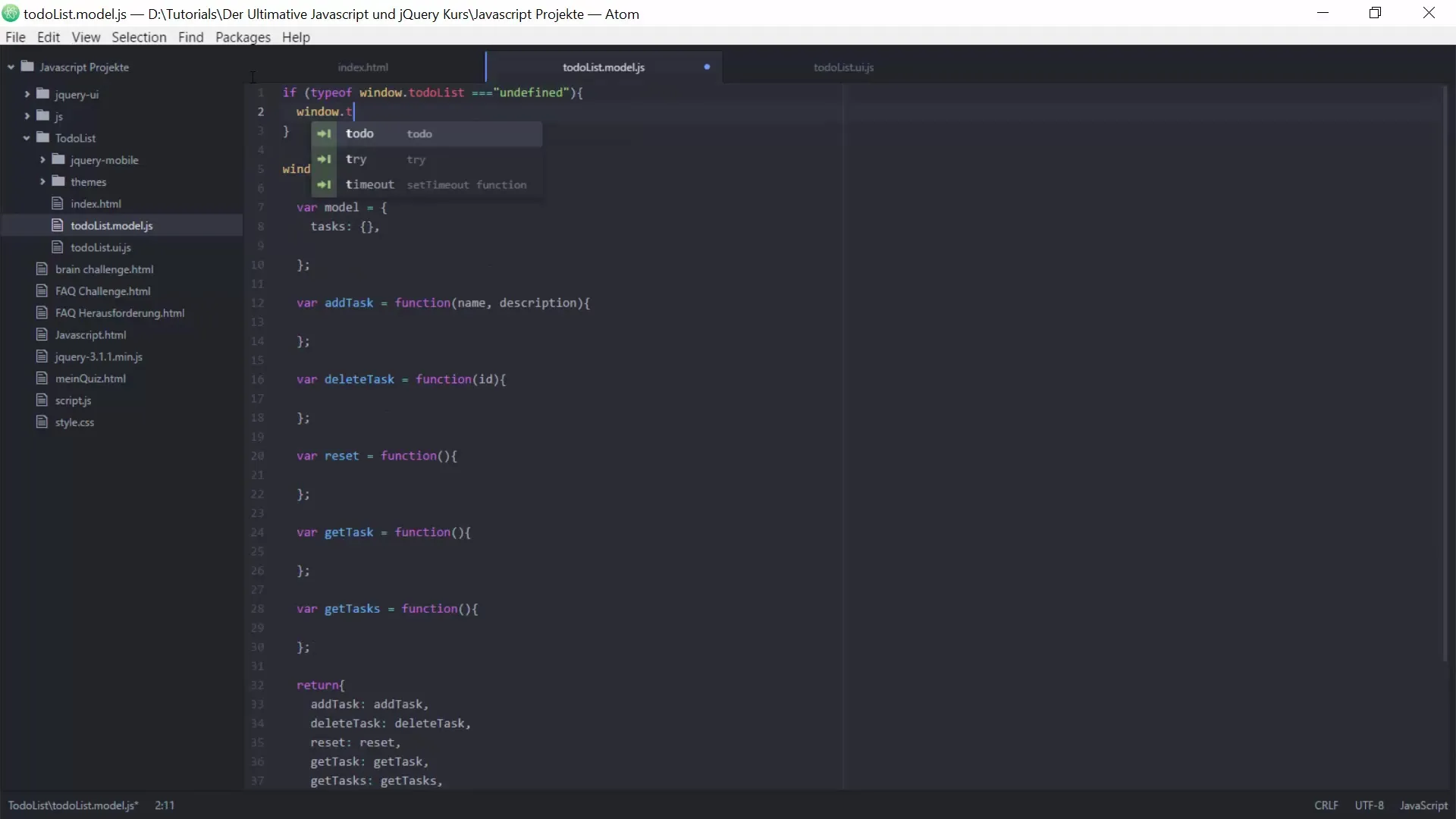
Yhteenveto – Arkkitehtuuri To-do-listalle JavaScriptin ja jQueryn avulla
Tässä oppaassa olet oppinut, kuinka voit rakentaa rakenteellisen arkkitehtuurin To-do-listalle JavaScriptissa ja jQuery Mobile -sovelluksessa. Olet luonut perustan käyttöliittymälle ja tarvittaville toiminnoille tehtävien hallitsemiseksi tehokkaasti.
Usein kysytyt kysymykset
Kuinka lisään uusia tehtäviä?Lisätäksesi uusia tehtäviä, käytä addTask-toimintoa JavaScript-logiikassasi.
Mitä teen, jos haluan poistaa tehtävän?Käytä deleteTask-toimintoa ja siirrä tehtävän ID, jonka haluat poistaa.
Kuinka saan sovellukseni responsiiviseksi?Käytä jQuery Mobile -toimintoja varmistaaksesi, että sovelluksesi mukautuu eri näyttökokoihin.
Missä muodossa voin tallentaa tietoni?Voit käyttää JSON- tai muita vastaavia tiedonrakenteita tallentaaksesi ja hakemalla tehtäviä tehokkaasti.


